Como usuarios de iOS, es posible que ya sepa por qué el controlador USB de los dispositivos móviles de Apple es tan importante para iPhone/iPad/iPod. Cuando conecte un dispositivo iOS, Windows lo instalará automáticamente para ayudarlo a conectar sus dispositivos iOS con la computadora y le permitirá administrar archivos.
Sin el controlador USB de los dispositivos móviles de Apple, el dispositivo iOS conectado a su computadora no funcionará correctamente. A veces puede encontrarse con la situación en la que ve un "!" o "?" marque junto al controlador e iTunes no puede reconocer el iPhone, iPad o iPod después de conectarlo a la PC, o el sistema de la computadora muestra que necesita actualizar el controlador USB del dispositivo móvil de Apple.
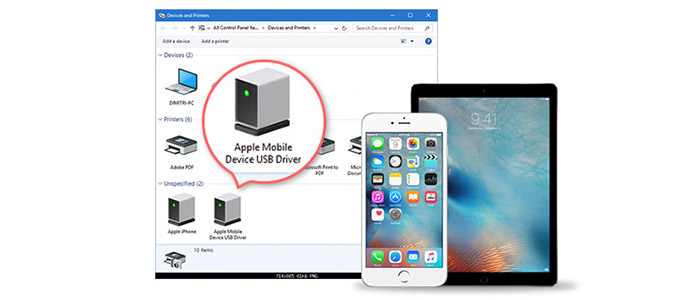
Controlador USB de dispositivo móvil de Apple
Aquí, discutiremos algunas razones y soluciones a estos problemas al usar el controlador USB de dispositivos móviles de Apple.
If iTunes no puede reconocer tu iPhone, iPad o iPod después de conectar el dispositivo iOS a su computadora, primero debe asegurarse de tener la última versión de iTunes en la PC y que su dispositivo iOS esté encendido. Y luego necesita encontrar el controlador USB del dispositivo móvil de Apple en su computadora con Windows 7/8/10. ¿Cómo encontrarlo? Ahora, debe abrir el Administrador de dispositivos siguiendo los pasos para la versión de Windows que utiliza:
Haga clic en la barra de búsqueda en la esquina inferior izquierda de su computadora y luego escriba Administrador de dispositivos en el cuadro.
Presione Entrar. En la lista bajo Controladores de bus serie universal, puede encontrar el controlador USB del dispositivo móvil de Apple.
Note: Cuando desee encontrar el controlador USB del dispositivo móvil de Apple, debe asegurarse de que el dispositivo iOS esté conectado.
Mantener sus controladores actualizados es muy importante para asegurarse de que todos sus dispositivos de hardware funcionen correctamente. Cuando conecta su dispositivo iOS a la computadora, el sistema le recuerda que actualice el controlador USB del dispositivo móvil de Apple. En este momento, ya debería haber hecho clic derecho en una entrada en el "Administrador de dispositivos". Ahora solo sigue estos pasos:
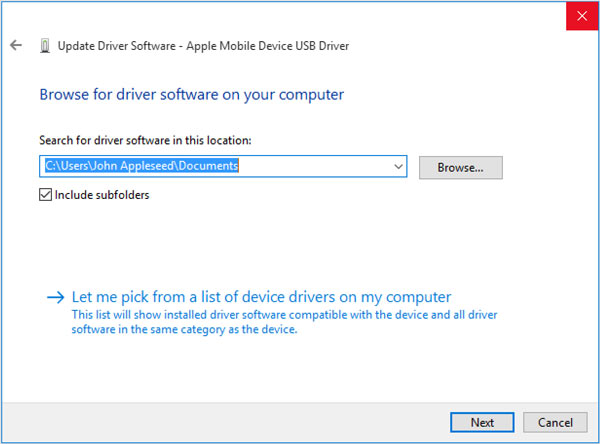
Después de actualizar el controlador USB del dispositivo móvil de Apple, si no está seguro de si su controlador USB está disponible, puede verificarlo conectando su dispositivo a la PC y permitiendo que iTunes detecte su dispositivo. Si su dispositivo iOS no se reconoce en iTunes en una computadora con Windows 10/8/7/Vista/XP, puede solucionar el problema reiniciando el Servicio de dispositivo móvil de Apple. Aquí están los pasos:
If iTunes aún no puede detectar el dispositivo iOS después de reiniciar el servicio del dispositivo móvil de Apple en la PC, es posible que deba actualizar el controlador USB del dispositivo móvil de Apple. Entonces, ¿cómo hacerlo? Solo sigue leyendo este artículo.
Si aún descubre que el controlador USB de su dispositivo móvil de Apple no se encuentra en su PC o que el controlador USB no funciona correctamente, es posible que deba reinstalar el controlador USB de Apple.
Paso 1Desinstale cualquier controlador de Apple instalado anteriormente.
Utilice los métodos anteriores para encontrar el controlador de soporte de Apple y luego haga clic con el botón derecho y seleccione Propiedades. Haga clic en la pestaña Controlador y luego haga clic en el botón Desinstalar. Se le preguntará si desea eliminar el controlador USB. Elija sí y elimínelo de su computadora.
Paso 2Descargue el archivo de instalación de los sitios web de descarga de controladores USB de dispositivos móviles de Apple de acuerdo con el sistema operativo de su computadora.
Paso 3Descomprima el archivo y ejecute ".exe" para instalarlo.
Paso 4Continúe con el proceso de instalación y haga clic en "Aceptar/Siguiente/Aceptar" para finalizar la instalación.
Cuando se encuentra con los problemas anteriores, y el controlador USB del dispositivo móvil de Apple no puede funcionar bien para ayudarlo a administrar sus archivos iOS, o incluso iTunes no puede detectar su dispositivo iOS. Esperamos que este artículo le ayude a salir de estos problemas con éxito.
La conexión del iPhone es principalmente para conectarse a la computadora para sincronizar o restaurar iTunes. Sin embargo, si encuentra algunos problemas con iTunes, verifique este para corregir errores de iTunes.